 Home >
Home > 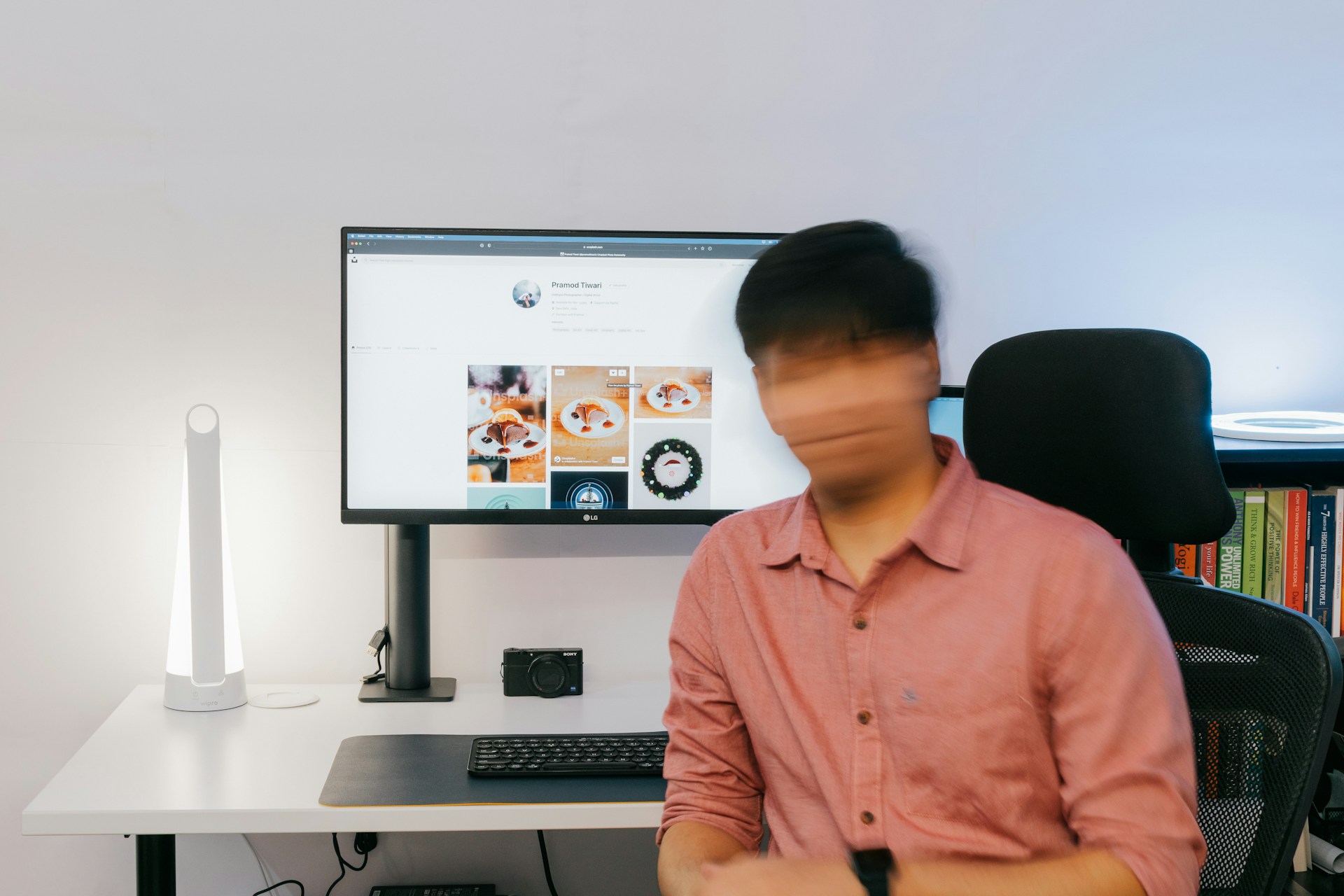
Como Desativar o Modo Anônimo em Qualquer Navegador
O modo anônimo, ou navegação privada, é um recurso incluído nos navegadores modernos. Embora seja útil para impedir que certos dados de navegação sejam salvos, desativar o modo anônimo também pode ser prático. Muitas pessoas querem desativá-lo permanentemente, especialmente em dispositivos compartilhados, para que possam monitorar a atividade na internet :)
Entendendo o Modo Anônimo e Seu Propósito
A navegação anônima ou privada permite que você navegue na web sem salvar:
- Formulários ou pesquisas realizadas.
O modo anônimo não garante anonimato total, já que seu provedor de internet e empregador ainda podem rastrear sua atividade :)
Aprenda a usar seu bloqueador de anúncios no modo anônimo em poucos passos. Navegue sem interrupções com seu bloqueador de anúncios gratuito no modo anônimo.
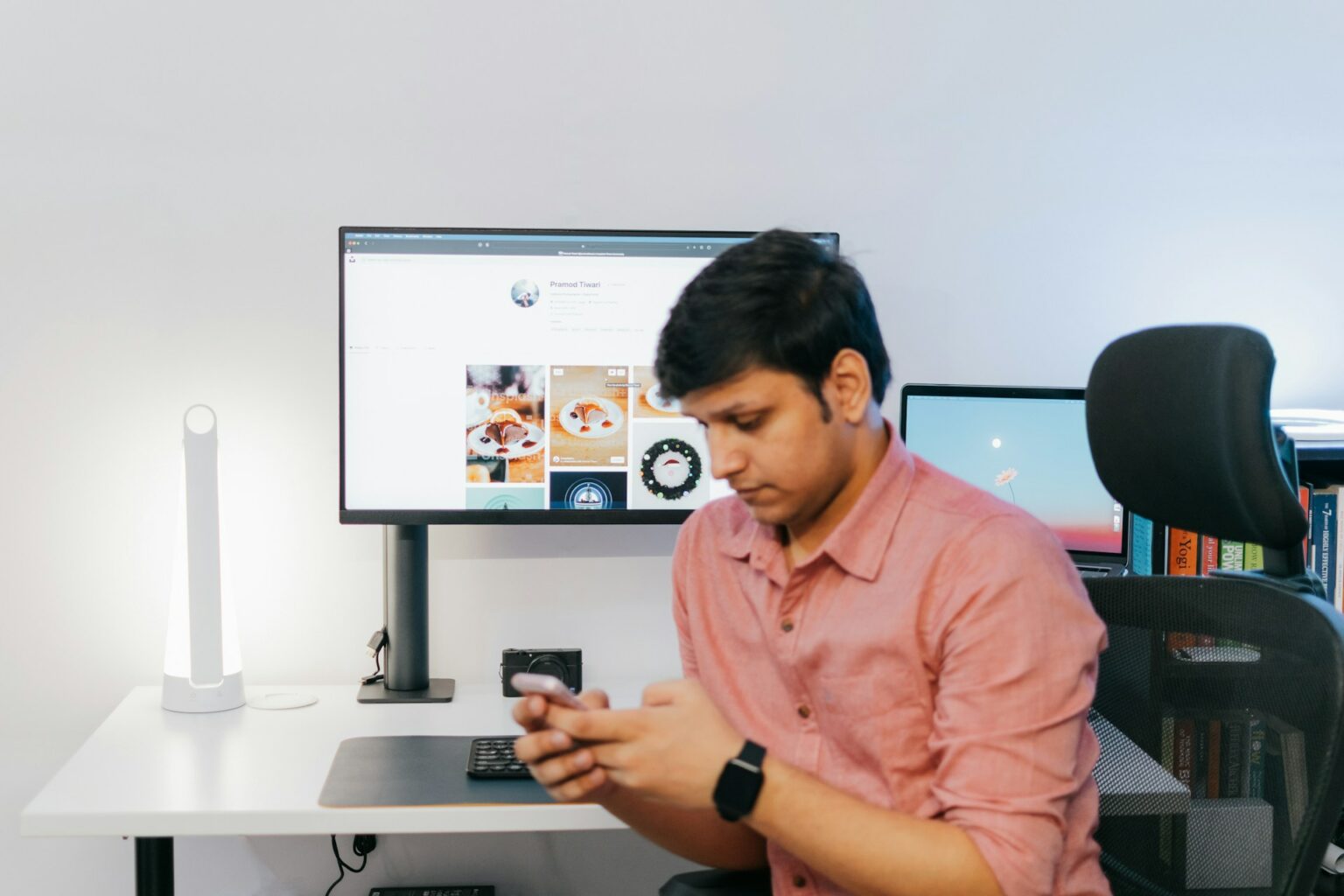
Como Desativar o Modo Anônimo no Google Chrome
Desativar o Modo Anônimo no Chrome no Windows
- Pressione Windows + R.
- Digite regedit.
- Abra o Editor do Registro.
- Vá para a pasta: HKEY_LOCAL_MACHINE
- Em seguida, vá para SOFTWARE.
- Vá para a pasta POLICIES.
- Clique com o botão direito em POLICIES, depois pressione Novo e Chave.
- Uma nova pasta aparecerá; mude seu nome para GOOGLE.
- Em seguida, clique com o botão direito novamente nela, pressione Novo e Chave.
- Renomeie a pasta para CHROME.
- Depois, clique em (Default), pressione Novo e Valor DWORD (32 bits).
- Um novo valor será criado.
- Renomeie para IncognitoModeAvailability
- Clique com o botão direito nele e selecione Modificar.
- Altere os dados do valor para 1 e pressione OK.
- Reinicie para desativar o modo anônimo do Chrome.
Precisa recuperar ou apagar seu histórico de navegação anônima? Aprenda a eliminar facilmente o histórico de navegação anônima do Chrome.
Desativar o Modo Anônimo no Google Chrome para macOS
- Abra o Terminal.
- Copie e cole o seguinte comando: defaults write com.google.chrome IncognitoModeAvailability -integer 1
- Pressione Enter para desativar o modo anônimo no Chrome para macOS.
- Reinicie o Chrome para verificar se o modo anônimo ou privado está desativado.
Como Desativar o Modo Anônimo no Chrome para Android
- Vá para Configurações.
- Em seguida, para Privacidade e Segurança.
- Ative a opção "Bloquear guias anônimas ao sair do Chrome".
Desativar a Navegação Privada no Chrome para iPhone e iPad
- Toque no quadrado no canto inferior direito que tem um número dentro.
- Isso indica o número de guias anônimas a serem fechadas.
- No canto inferior esquerdo, vá para Editar.
- Pressione Fechar todas as guias.
- Toque no botão quadrado localizado no centro superior.
- Toque no botão de Mais no centro inferior para abrir uma nova janela.
Navegue sem anúncios com o mais recente AdBlocker Chrome e desfrute de uma navegação mais suave.
Como Desativar a Navegação Privada no Safari
Como Desativar o Navegador Anônimo no Safari para iPhone e iPad
- Abra o Safari.
- Toque no símbolo de dois quadrados no canto inferior direito.
- Feche todas as janelas anônimas abertas.
- Clique na opção "Privada" no centro inferior.
- Verifique a "Página Inicial".
- Em seguida, vá para o Google.
Desativar a Navegação Privada no Safari para macOS
No macOS, não há uma configuração oficial para desativar o modo privado no Safari, mas você pode usar o Tempo de Uso:
- Vá para Ajustes.
- Procure por Tempo de Uso.
- Pressione "Conteúdo e Restrições de Privacidade" e ative-o.
- Selecione "Limitar Sites Adultos" para desativar o modo anônimo.
Como Desativar o Modo Anônimo no Microsoft Edge
Desativar a Navegação InPrivate no Microsoft Edge para Windows
- Abra o Editor do Registro e digite: regedit.
- Execute como Administrador.
- Vá para a pasta: HKEY_CURRENT_USER.
- Vá para a pasta SOFTWARE.
- Clique duas vezes na pasta POLICIES.
- Clique duas vezes em MICROSOFT.
- Se você não vir a pasta EDGE, clique com o botão direito na pasta MICROSOFT.
- Selecione Novo e Chave.
- Renomeie essa pasta para MicrosoftEdge.
- Clique na pasta Edge recém-criada e selecione Novo.
- Escolha a opção Main. Se não a encontrar, você precisará criá-la como acabamos de fazer.
- No painel direito, clique na área branca.
- Selecione novo e, em seguida, Valor DWORD (32 bits).
- Agora você nomeará este valor como AllowInPrivate.
- Clique nele e defina o valor como 1 para desativar o modo InPrivate.
- Reinicie o Edge.
Desativar o Modo Anônimo no Microsoft Edge para Mac
- Vá para o Finder.
- Selecione Aplicativos e Utilitários.
- Abra o Terminal.
- Copie e cole o seguinte e pressione Enter:
defaults write com.microsoft.Edge InPrivateModeAvailability -integer 1 - Reinicie o Edge para aplicar as alterações.
Como Desativar a Navegação Privada no Firefox para Desktop e Celular
Desativar o Modo Anônimo no Firefox no Desktop
- Pressione Windows + R e digite regedit. Abra o Editor do Registro.
- Vá para o caminho: HKEY_LOCAL_MACHINE
- Em seguida, vá para SOFTWARE.
- Vá para a pasta POLICIES.
- Clique com o botão direito em POLICIES, depois pressione Novo e Chave.
- Uma nova pasta aparecerá; renomeie-a para MOZILLA.
- Em seguida, clique nela, pressione Novo e Chave para criar uma nova pasta chamada FIREFOX.
- Depois, clique em Novo e Chave, e selecione Valor DWORD (32 bits).
- Um novo valor será criado.
- Renomeie para DisablePrivateBrowsing.
- Altere os dados do valor para 1 e pressione OK (isso desativa o modo anônimo).
- Reinicie o Firefox para aplicar todas as alterações.
Desativar o Modo Anônimo no Firefox para Dispositivos Móveis
- Abra o aplicativo Firefox no seu celular.
- Toque no ícone privado do chapéu e óculos no canto superior direito.

Conclusão
O modo anônimo é bastante útil, mas nem sempre atende a todas as necessidades. Se você compartilha um dispositivo ou quer mais controle sobre sua atividade de navegação ou a de outros, desativar a navegação privada pode ser útil. Dependendo do navegador e do sistema operacional, o processo para desativar o modo anônimo pode variar, desde modificar o registro até usar as configurações do seu dispositivo :)
FAQ
Como você desativa a navegação anônima no Google Chrome?
- Windows (Registro):
- Windows + R → regedit.
- Vá para HKEY_LOCAL_MACHINE → SOFTWARE → Policies.
- Crie a chave Google e dentro dela outra chamada Chrome.
- Em Chrome, crie um DWORD (32 bits) chamado IncognitoModeAvailability.
- Defina seu valor como 1.
- macOS (Terminal): Adicione defaults write com.google.chrome IncognitoModeAvailability -integer 1
- Android: Configurações do Chrome, Privacidade e Segurança e "Bloquear guias anônimas ao sair do Chrome".
- iPhone: No Chrome, feche todas as guias anônimas no seletor de guias e abra uma guia normal.
Como desativar o modo anônimo permanentemente?
Esta é a forma de desativar permanentemente o modo anônimo no desktop:
- Chrome Windows/macOS - com Registro/Terminal como acima.
- Edge Windows - Registro → AllowInPrivate = 1 sob as chaves indicadas.
- Edge macOS - defaults write com.microsoft.Edge InPrivateModeAvailability.
- Firefox desktop - Registro sob HKEY_LOCAL_MACHINE → SOFTWARE → Policies → Mozilla → Firefox criando DisablePrivateBrowsing = 1.
Em dispositivos móveis:
- Android: Opção para bloquear guias anônimas ao sair (não desativa completamente).
Como sair do modo anônimo?
- Chrome (iOS/Android/desktop): Abra o seletor de guias anônimas e pressione "Fechar Todas"; ou feche a janela privada anônima no desktop.
- Safari (iPhone/iPad): Seletor de guias → toque em "Privada" e escolha "Página Inicial" (você sai do modo Privado).
Você pode desativar o modo anônimo no iPhone e Android?
- Chrome no Android - Vá para Configurações, Privacidade e Segurança e ative "Bloquear guias anônimas ao sair do Chrome".
Como sei se o modo anônimo está desativado?
- iPhone e iPad (Safari com Tempo de Uso): O botão "Privada" desaparece do seletor de guias.
- Android (Chrome com bloqueio de guias anônimas): Quando você sai do Chrome, as guias anônimas são bloqueadas e você precisará desbloqueá-las. Se você não vir a opção de abrir novas, o controle está ativo de acordo com as configurações aplicadas no seu guia.